如何把Excel表格数据转换成AutoCad格式(方法一)
用vba实现excel电子表格到autocad表格的转换[1]
![用vba实现excel电子表格到autocad表格的转换[1]](https://img.taocdn.com/s3/m/2d12e819964bcf84b9d57b65.png)
用VBA实现Excel电子表格到AutoCAD表格的转换朱 玉(南京工程学院机械工程系,江苏南京210013)摘要:介绍利用VBA语言开发工具,实现Excel电子表格到AutoC AD表格转换的工作原理及其具体实现方法,并提供程序关键代码。
关键词:Excel电子表格;AutoC AD表格;VBA;转换中图分类号:TP391 文献标识码:A 文章编号:1001-3881(2004)12-176-3T ransforming Excel E lectronic Form into AutoCAD Form with VBAZH U Y u(Dept.of Mechanical Engineering,Nanjing Institute of T echnalogy,Nanjing210013,China) Abstract:Utilizing VBA developing tool,the operation principle and concrete implementation method of trans forming EXCE L electronic form into AutoC AD form was realized,and the key code of procedure was offered.K eyw ords:Excel electronic form;AuotoC AD F orm;VBA;T rans form0 引言M icrosoft Excel软件具有十分强大的制表功能, AutoC AD是AutoDesk公司的工程绘图软件,是C AD市场的主流产品,功能十分强大,是工程制图人员常用的软件之一。
在工程制图中,常常需要在图中插入绘制明细表栏等。
本文介绍利用Excel、AutoC AD都提供的VBA功能,编制程序进行转换,将Excel电子表格按原来样子转换,即把Excel电子表格中的文字和线条信息全部读取出来,在AutoC AD文件里按照一一对应的方式写出来,确保转换后的表格与原表格一致。
如何将excel转换成cad
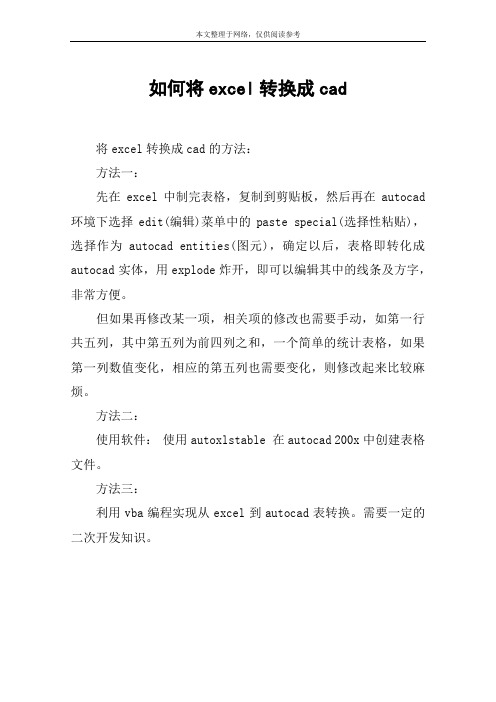
本文整理于网络,仅供阅读参考
如何将excel转换成cad
将excel转换成cad的方法:
方法一:
先在excel中制完表格,复制到剪贴板,然后再在autocad 环境下选择edit(编辑)菜单中的paste special(选择性粘贴),选择作为autocad entities(图元),确定以后,表格即转化成autocad实体,用explode炸开,即可以编辑其中的线条及方字,非常方便。
但如果再修改某一项,相关项的修改也需要手动,如第一行共五列,其中第五列为前四列之和,一个简单的统计表格,如果第一列数值变化,相应的第五列也需要变化,则修改起来比较麻烦。
方法二:
使用软件:使用autoxlstable 在autocad 200x中创建表格文件。
方法三:
利用vba编程实现从excel到autocad表转换。
需要一定的二次开发知识。
将EXCEL表格转换为AutoCAD图形
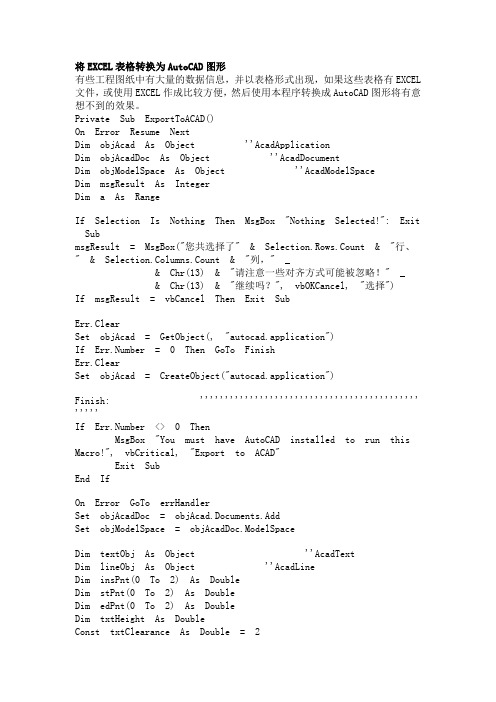
将EXCEL表格转换为AutoCAD图形有些工程图纸中有大量的数据信息,并以表格形式出现,如果这些表格有EXCEL 文件,或使用EXCEL作成比较方便,然后使用本程序转换成AutoCAD图形将有意想不到的效果。
Private Sub ExportToACAD()On Error Resume NextDim objAcad As Object ''AcadApplicationDim objAcadDoc As Object ''AcadDocumentDim objModelSpace As Object ''AcadModelSpaceDim msgResult As IntegerDim a As RangeIf Selection Is Nothing Then MsgBox "Nothing Selected!": Exit SubmsgResult = MsgBox("您共选择了" & Selection.Rows.Count & "行、" & Selection.Columns.Count & "列," _& Chr(13) & "请注意一些对齐方式可能被忽略!" _& Chr(13) & "继续吗?", vbOKCancel, "选择")If msgResult = vbCancel Then Exit SubErr.ClearSet objAcad = GetObject(, "autocad.application")If Err.Number = 0 Then GoTo FinishErr.ClearSet objAcad = CreateObject("autocad.application")Finish: '''''''''''''''''''''''''''''''''''''''''''' '''''If Err.Number <> 0 ThenMsgBox "You must have AutoCAD installed to run this Macro!", vbCritical, "Export to ACAD"Exit SubEnd IfOn Error GoTo errHandlerSet objAcadDoc = objAcad.Documents.AddSet objModelSpace = objAcadDoc.ModelSpaceDim textObj As Object ''AcadTextDim lineObj As Object ''AcadLineDim insPnt(0 To 2) As DoubleDim stPnt(0 To 2) As DoubleDim edPnt(0 To 2) As DoubleDim txtHeight As DoubleConst txtClearance As Double = 2Static startY As DoublestartY = Selection.Rows(Selection.Rows.Count).Top - Selection.Row s(1).TopFor Each a In SelectionIf a.Borders(xlEdgeTop).LineStyle = xlContinuous ThenstPnt(0) = a.Left: stPnt(1) = startY - a.Top: stPnt(2) = 0edPnt(0) = a.Left + a.Width: edPnt(1) = stPnt( 1): edPnt(2) = 0Set lineObj = objModelSpace.AddLine(stPnt, edPnt) End IfIf a.Borders(xlEdgeLeft).LineStyle = xlContinuous ThenstPnt(0) = a.Left: stPnt(1) = startY - a.Top: stPnt(2) = 0edPnt(0) = stPnt(0): edPnt(1) = startY - a.Top - a.Height: edPnt(2) = 0Set lineObj = objModelSpace.AddLine(stPnt, edPnt) End IftxtHeight = a.Font.Size / 1.5If Trim(a.Text) <> "" ThenIf a.HorizontalAlignment = xlCenter TheninsPnt(0) = a.Left + a.Width / 2insPnt(1) = startY - a.Top - a.Height / 2insPnt(2) = 0Set textObj = objModelSpace.AddText(a.Text , insPnt, txtHeight)textObj.Alignment = 10 'acAlignmentMiddl eCentertextObj.TextAlignmentPoint = insPntElseIf a.HorizontalAlignment = xlLeft Or (a.Hori zontalAlignment = xlGeneral And _Not IsNumeric(a.Text)) TheninsPnt(0) = a.Left + txtClearanceinsPnt(1) = startY - a.Top - a.Height / 2insPnt(2) = 0Set textObj = objModelSpace.AddText(a.Text , insPnt, txtHeight)textObj.Alignment = 9 'acAlignmentMidd leLefttextObj.TextAlignmentPoint = insPntElseinsPnt(0) = a.Left + a.Width - txtClearanceinsPnt(1) = startY - a.Top - a.Height / 2insPnt(2) = 0Set textObj = objModelSpace.AddText(a.Text , insPnt, txtHeight)textObj.Alignment = 11 'acAlignmentMiddl eRighttextObj.TextAlignmentPoint = insPntEnd IfEnd IfNext aFor Each a In Selection.Offset(Selection.Rows.Count - 1, 0). _Resize(1, Selection.Columns.Count) If a.Borders(xlEdgeBottom).LineStyle = xlContinuous Then stPnt(0) = a.Left: stPnt(1) = startY - a.Top - a.Height: stPnt(2) = 0edPnt(0) = a.Left + a.Width: edPnt(1) = stPnt( 1): edPnt(2) = 0Set lineObj = objModelSpace.AddLine(stPnt, edPnt) End IfNextFor Each a In Selection.Offset(0, Selection.Columns.Count - 1) . _Resize(Selection.Rows.Count, 1) If a.Borders(xlEdgeRight).LineStyle = xlContinuous ThenstPnt(0) = a.Left + a.Width: stPnt(1) = startY - a.Top: stPnt(2) = 0edPnt(0) = stPnt(0): edPnt(1) = startY - a.Top - a.Height: edPnt(2) = 0Set lineObj = objModelSpace.AddLine(stPnt, edPnt) End IfNextApplication.WindowState = xlMinimizedobjAcad.WindowState = acMaxobjAcad.Visible = TrueobjAcad.ZoomAllSet objAcad = NothingSet objAcadDoc = NothingSet objModelSpace = NothingExit SuberrHandler:MsgBox "在该系统中不能正常运行!" & Chr(10) & Err.Description, vbCritical, "Export to ACAD" objAcad.CloseEnd Sub。
CAD中的表格导入和格式化设置技巧

CAD中的表格导入和格式化设置技巧在使用CAD软件进行设计和绘图时,经常会遇到需要导入和编辑表格的情况。
表格的导入和格式化设置是提高工作效率和准确性的重要环节。
本文将介绍一些CAD中的表格导入和格式化设置技巧,帮助读者更好地利用CAD完成表格相关的工作。
第一部分:表格的导入CAD软件通常支持多种数据格式的表格导入,如Excel、CSV和DBF等。
在导入表格之前,需要确保表格文件和CAD软件是兼容的。
一般来说,将表格文件保存为Excel 97-2003文件格式(.xls)或CSV文件格式即可满足大多数CAD软件的要求。
在CAD软件中,通过“插入”或“导入”功能选择相应的导入格式,找到并选择所需的表格文件,然后按照提示进行导入操作。
在导入之后,可以根据需要将表格放置在绘图中的任何位置。
第二部分:表格的格式化设置一旦表格被成功导入到CAD软件中,下一步就是进行格式化设置,使表格的外观和布局符合要求。
以下是一些常用的表格格式化设置技巧:1. 调整行高和列宽:通过选中表格中的行和列,并在属性编辑器中设置合适的行高和列宽,可以调整表格的大小。
同时,也可以通过拖动边框来手动调整行高和列宽。
2. 设置表格边框和填充颜色:通过选择表格以及使用属性编辑器中的线型和填充颜色选项,可以设置表格的边框样式和填充颜色,使表格更加清晰和美观。
3. 格式化单元格:可以通过选定表格中的单元格,然后使用属性编辑器中的文本样式和对齐选项,设置单元格中的文本字体、大小、颜色和对齐方式等。
4. 合并和拆分单元格:通过选中需要合并的单元格,并使用属性编辑器中的合并选项,可以将多个单元格合并为一个单元格。
同样地,也可以通过选中已合并的单元格,并使用属性编辑器中的拆分选项,将一个单元格拆分为多个单元格。
5. 单元格数值和公式计算:CAD软件通常提供了一些基本的数值计算功能,可以在单元格中输入数值和公式进行计算。
通过选中需要计算的单元格,并在属性编辑器中输入相应的数值和公式,即可完成计算。
Excel表格文字到AutoCAD的实现

Nex j t
E nd l f
End s ub
的某第j 个字符属性( 字体, 大小, 下划线、 下脚标, 上、 倾斜, 加 粗), 读取Ex e 文件某一单元格区 cl 域里的 l 个字符属性, 第j+ 如
下面函数控制表格字体属性 Function F r F0nt t式 As Ra g , As ln g r As st ng o e s m n e u e t e) i r
黔朴
娜
~ 盛 叮‘料 游 萍颧
杖仪济市场
攀 木月台 技 阵
Exce 表格 文字 到 Au 0CAO 的实现 l t
李科雄
( 响水机关事业单位社会保险处, 江苏 响水 224600 ) 日 常工作中 常常会遇到相互转换的 , 情况。 现下流行的办公 室自 动化 Ex e 电子表格到Aut CAD 的转换就很棘手, cl o 本文拟 就这个问题提出 一个方便快捷的解决方案。 转换包括表格文字本身转换和表格文字在表格中位置的转 换两部分 , 本文就两部分对应提出一个解决方案, 圆满地解决了 转换问 题。在Aut CAD 中, o 文字标注的形式有多种, Ex e 单 与 cl 元格区域多行文本内容相对应的是多行文本命令。Aut CAD 提 o
l x Under ines tyl No e T en l e n h
, , 倾斜” \ 18;, , 倾斜 , ” ,, Q ,) ’ ”
s b = II m. ha t r ( , F n .Fon st l = ( f C r es u l o t c a . ) i ye ” 加粗 ”” 1.2 .,’’ ,\ ; ” 加粗 W ’ 今 b6 二 f m.Cha t r ( ,. Fon .F n st l = II ( c a x e s u 1) i o t y e ” 加粗倾斜 ”’ 1.2 \ 1 ; ,,’ ,w ; Q 8 ’ ” 加粗倾斜 f\ ) ’
Excel表格到AutoCAD表格的转换
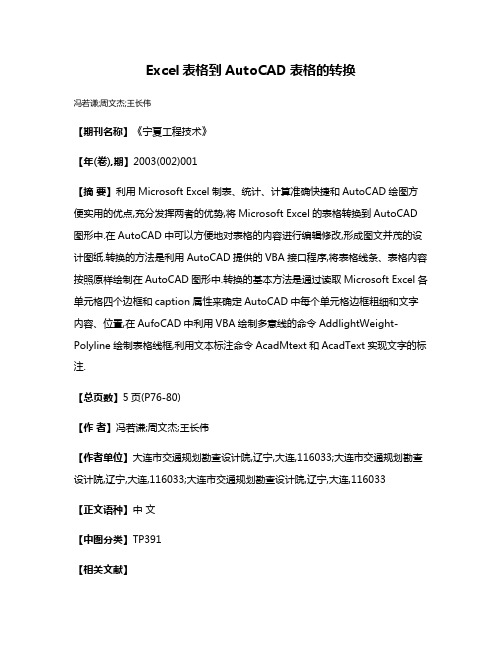
Excel表格到AutoCAD表格的转换冯若谦;周文杰;王长伟【期刊名称】《宁夏工程技术》【年(卷),期】2003(002)001【摘要】利用Microsoft Excel制表、统计、计算准确快捷和AutoCAD绘图方便实用的优点,充分发挥两者的优势,将Microsoft Excel的表格转换到AutoCAD 图形中.在AutoCAD中可以方便地对表格的内容进行编辑修改,形成图文并茂的设计图纸.转换的方法是利用AutoCAD提供的VBA接口程序,将表格线条、表格内容按照原样绘制在AutoCAD图形中.转换的基本方法是通过读取Microsoft Excel各单元格四个边框和caption属性来确定AutoCAD中每个单元格边框粗细和文字内容、位置,在AufoCAD中利用VBA绘制多意线的命令AddlightWeight-Polyline绘制表格线框,利用文本标注命令AcadMtext和AcadText实现文字的标注.【总页数】5页(P76-80)【作者】冯若谦;周文杰;王长伟【作者单位】大连市交通规划勘查设计院,辽宁,大连,116033;大连市交通规划勘查设计院,辽宁,大连,116033;大连市交通规划勘查设计院,辽宁,大连,116033【正文语种】中文【中图分类】TP391【相关文献】1.利用ActiveX技术实现Excel表格到AutoCAD表格的转换 [J], 孙家鹏2.AutoCAD与Excel表格数据的转换 [J], 刘丽敏3.AutoCAD表格和Excel表格的相互转换 [J], 李景健;杨安4.用Java语言实现Excel表格数据到HTML表格数据的转换 [J], 杜戎平5.AutoCAD表格和Excel表格的相互转换 [J], 李景健;杨安因版权原因,仅展示原文概要,查看原文内容请购买。
excel怎样转换成cad
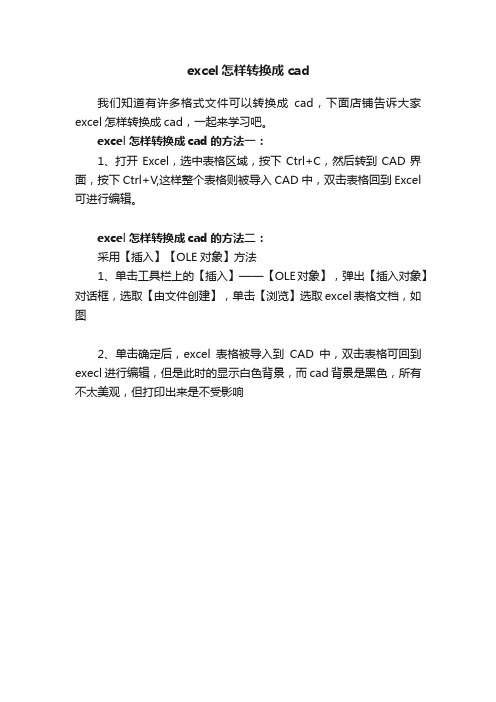
excel怎样转换成cad
我们知道有许多格式文件可以转换成cad,下面店铺告诉大家excel怎样转换成cad,一起来学习吧。
excel怎样转换成cad的方法一:
1、打开Excel,选中表格区域,按下Ctrl+C,然后转到CAD界面,按下Ctrl+V,这样整个表格则被导入CAD中,双击表格回到Excel 可进行编辑。
excel怎样转换成cad的方法二:
采用【插入】【OLE对象】方法
1、单击工具栏上的【插入】——【OLE对象】,弹出【插入对象】对话框,选取【由文件创建】,单击【浏览】选取excel表格文档,如图
2、单击确定后,excel表格被导入到CAD中,双击表格可回到execl进行编辑,但是此时的显示白色背景,而cad背景是黑色,所有不太美观,但打印出来是不受影响。
excel转CAD的方法(CAD就自带)

excel转CAD的方法(CAD就自带)
excel转CAD的方法(CAD就自带)
论坛上有许多关于excel转CAD的方法的话题,经过实践,证明其它用软件来转还不太好用。
说白了,原来CAD中就有excel转CAD 的功能,方法介绍如下:
1.在excel(包括word)中先做好表格,可以用函数进行计算。
()
2.选中要转的单元进行复制。
3.打开CAD,进行如下操作:编辑——选择性粘贴——
4.在CAD2002中选中“%PRODUCT图元”然后“确定”就转到CAD中了。
5.在2004-2006中选中“CAD图元”然后“确定”就转到CAD 中了。
不过值得注意的一点是CAD2006支持简单函计算,如是复杂函数就要注意到这一点。
否则在CAD2006会出现复杂函数表达式,而不是数值。
CAD2004、CAD2005不支持函数表达式。
怎样将excel导入cad 怎么让cad文件和excel文件同步修改

怎样将excel导入cad
excel导入cad是常见的问题之一,有三种方法解决。
excel,cad
1. 使用AutoCAD的数据连接功能。
优点Excel中的数据发生更改后无需手动更改dwg文件中
的数据。
打开【工具】-【数据连接】-创建新的Excle数据连接-自定义连接名称-确定后浏览要连接的文件打开。
接下来导入刚才连接的文本。
也可以在这里直接启动数据连接管理器,方法同上。
2. 可以直接在Excle中选择要复制的表格选择复制,打开AutoCAD找到【编辑】-【选择性粘
贴】在选择框中选择【AutoCAD Entities(图元)】即可。
3. 直接在Excel或word中复制文本到AutoCAD中,不过粘贴过来后是图形无法编辑里面的
文本。
如何让excel和cad表格同步修改
1.在cad上改点将用户更改上载到源文件,这样cad和excel文件都
同步修改了.
2.在excel上改点从源文件下载更改, 这样excel和cad文件都同步
修改了.
3.找不到excel文件就点打开数据连接文件……
4.不想cad文件和excel文件同步修改就点拆离数据连接。
CAD,word,excel之间格式的相互的转换
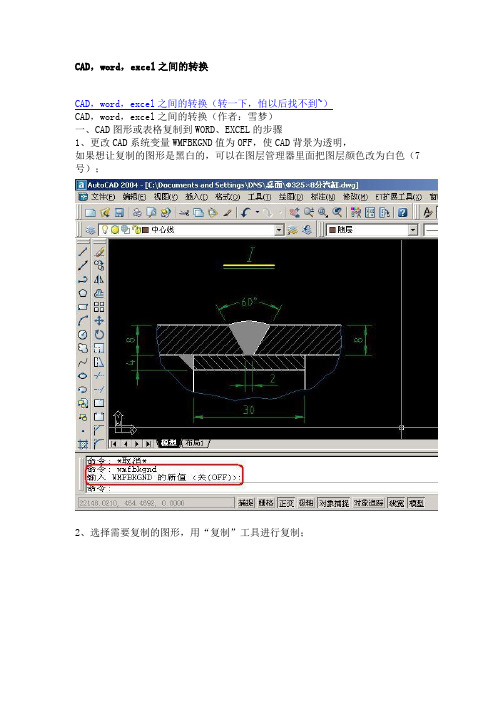
CAD,word,excel之间的转换CAD,word,excel之间的转换(转一下,怕以后找不到~)CAD,word,excel之间的转换(作者:雪梦)一、CAD图形或表格复制到WORD、EXCEL的步骤1、更改CAD系统变量WMFBKGND值为OFF,使CAD背景为透明,如果想让复制的图形是黑白的,可以在图层管理器里面把图层颜色改为白色(7号);2、选择需要复制的图形,用“复制”工具进行复制;3、切换到WORD或EXCEL,激活需要粘贴的区域,然后选择“编辑”—“粘贴”;4、粘贴最初的效果如下图;5、利用“图片裁剪”把图形空白区域剪掉,然后用拖对角的方法把图形缩放到合适的大小;6、裁剪和缩放后的效果如下图;7、如图形需要修改,可按下图的方法回到CAD进行修改即可;复制到EXCEL的方法也同上。
二、WORD、EXCEL图形或表格复制到CAD的步骤1、选择需要复制的图形或表格,用“复制”工具进行复制;2、切换到CAD程序,然后选择“编辑”—“选择性粘贴”;3、选择粘贴为“AutoCAD图元”,这样做的目的是粘贴后可以在CAD里编辑;4、选择粘贴插入点,粘贴后效果如下图;5、粘贴后的线条或文字可以在CAD直接编辑,如下图;CAD到Office补充几点:CAD图粘贴到Word、Excel、PowerPoint、Publisher 都可以用这个方法。
1、线条宽度——建议采用多段线设定线条宽度,因为线宽粘贴后宽度只有宽窄两种,不美观;2、比例问题——如果有可能,尽量采用1:1绘制,这里的1:1是打印比例,也就是需要打印为10mm的,就绘制成10个图形单位,这样既可以控制出图比例,又可以控制线条宽度;3、背景颜色——2002可以在布局空间(一般布局空间的背景是白色)复制,2004、2005、2006直接复制就行了,无需修改背景颜色。
EXCEL表格怎么转成CAD文件

EXCEL表格怎么转成CAD文件
大家知道EXCEL表格怎么转成CAD文件吗?其实很简单,下面由店铺告诉大家EXCEL表格怎么转成CAD文件,快跟我一起来学习吧。
EXCEL表格转成CAD文件的方法一
先在Excel中制完表格,复制到剪贴板,然后再在AutoCAD环境下选择edit(编辑)菜单中的Paste special(选择性粘贴),选择作为AutoCAD Entities(图元),确定以后,表格即转化成AutoCAD实体,用explode炸开,即可以编辑其中的线条及方字,非常方便。
但如果再修改某一项,相关项的修改也需要手动,如第一行共五列,其中第五列为前四列之和,一个简单的统计表格,如果第一列数值变化,相应的第五列也需要变化,则修改起来比较麻烦。
EXCEL表格转成CAD文件的方法二
利用VBA编程实现从Excel到AutoCAD表转换。
需要一定的二次开发知识。
EXCEL表格转成CAD文件的方法三
使用软件:使用AutoXlsTable 在AutoCAD 200x中创建表格文件。
excel中的坐标数据导入cad中成图

Excel中的坐标数据导入Cad中成图共 1 页excel中的坐标数据导入cad中成图最简单的方法比如坐标 X=A1 Y=B1 在C1表格里输入=b1&","&A1然后复制表格在cad里选择划线或点命令,在命令栏里粘贴就ok了或者 a列x坐标,b列y坐标,c列=CONCATENATE(b1,",",a1),在cad中选择画线命令,把c的数据复制过去,就可以画出来了。
表格A1、B1的数据为100、200,在C1里面输入公式 =B1&","&A1 (cad 默认格式先Y后X )回车复制C1的数据,然后在cad里选择画点命令,然后在命令里点右键粘贴。
这样这个点就会自动输入到cad了。
数据多的话直接全部复制粘贴就可以。
另外在cad里需要输入文字,也是很麻烦的事,可不可以自动输入啊?经过研究有些情况还是可以的。
例如,按上面的方法每20m输入了中线坐标,我打算每个坐标点旁加上桩号,就要在表格D1里输入="dt"&"空格"&B1&","&A1&"空格"&1(文字的高度)&"空格"&0(文字旋转的角度左+右-)&"空格"&"要输入的文字或者某个表格的值" 回车需要注意的是,必须在cad2004或以下的版本里才可以。
并且要隔行输入,而且要分两列,第一列在D1、D3、D5、D7......里,第二列在E2、E4、E6、E8......里,两列要错开一行,D2、D4、E3、E5等表格必须为空。
先选中D1到D8复制,在cad命令行里直接粘贴就可以,然后选中E2到E9,在cad命令行里直接粘贴就好了一定要多选一个空行,他起到回车的作用,不能少。
ExceltoCADTable

EXCEL表格到AUTOCAD表格的转换周文杰冯若谦王长伟(大连市交通规划勘查设计院,辽宁大连116033)摘要:Microsoft Excel有制表方便、统计计算快捷准确的优点,Autocad在绘图方面有方便实用的特性,在实际工作中,我们探索总结出一种充分发挥两个程序优势,使其更好的为我们工作服务的方法。
主要是将Microsoft Excel 的表格按照原样转换到Autocad图形中,在Autocad中可以方便地对表格的内容进行编辑修改。
具体作法是:利用Autocad提供的VBA接口程序,将表格线条、表格内容绘制在 Autocad图形中,通过读取Microsoft Excel各单元格四个边框属性和caption属性来确定Autocad中每个格的边框粗细和文字内容。
在 Autocad中利用VBA多意线对象命令addlightWeightPolyline绘制表格线框;利用多行文本对象命令xAcadMtet和单行文本对象命令AcadText 实现文字的标注。
由于多行文本对象可以对文本的单个字符进行控制,因此对于有特殊格式内容的文本,必须采用AcadMtext命令,但是多行文本有对象占用空间大而且运行速度慢的缺点,因此对于所有字符属性相同的文本应采用AcadText命令。
关键词:VBA语言Microsoft Excel 工作表Autocad 图表转换1引言Autocad(以下简称CAD)和MicrosoftExc el (以下简称Excel)是目前工程设计领域使用最广泛的应用软件。
CAD是由AutoDesk公司出版的工程绘图软件。
在工程设计中,对于CAD绘制的工程图都有反映工程数量及材料规格、用量等内容的表格,工程设计中大量的工程量统计、计算及绘制工作非常烦琐,而且极易出现差错。
Excel软件是微软公司出版套装Office办公软件的重要组成部份,Excel具有制表、统计、计算方便快捷等优点,尤其在大量数据的分类汇总、数理统计及函数、公式套用上实现了数据处理的批量化,提高了工程量计算的速度和准确度。
测绘工作中AutoCAD与Excel数据交换方法
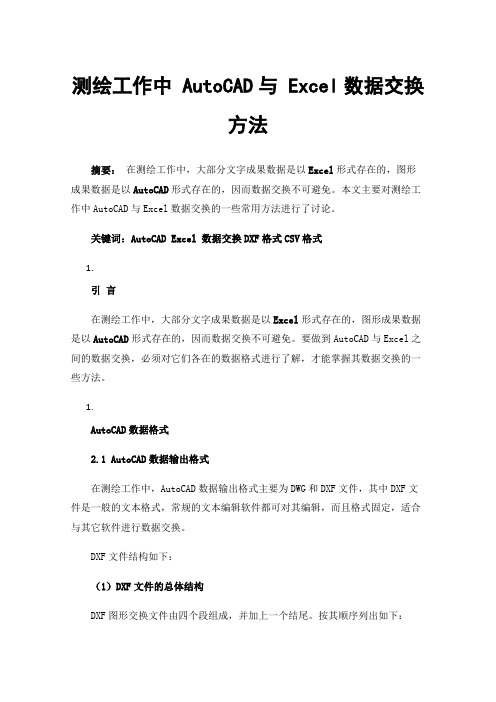
测绘工作中 AutoCAD与 Excel数据交换方法摘要:在测绘工作中,大部分文字成果数据是以Excel形式存在的,图形成果数据是以AutoCAD形式存在的,因而数据交换不可避免。
本文主要对测绘工作中AutoCAD与Excel数据交换的一些常用方法进行了讨论。
关键词:AutoCAD Excel数据交换DXF格式CSV格式1.引言在测绘工作中,大部分文字成果数据是以Excel形式存在的,图形成果数据是以AutoCAD形式存在的,因而数据交换不可避免。
要做到AutoCAD与Excel之间的数据交换,必须对它们各在的数据格式进行了解,才能掌握其数据交换的一些方法。
1.AutoCAD数据格式2.1 AutoCAD数据输出格式在测绘工作中,AutoCAD数据输出格式主要为DWG和DXF文件,其中DXF文件是一般的文本格式,常规的文本编辑软件都可对其编辑,而且格式固定,适合与其它软件进行数据交换。
DXF文件结构如下:(1)DXF文件的总体结构DXF图形交换文件由四个段组成,并加上一个结尾。
按其顺序列出如下:标题段(HEADER)表段(TABLE)块段(BLOCKS)实体段(ENTITIES)结尾(EOF)(2)DXF文件的具体结构一个DXF文件由若干个组构成,每个组占两行,第一行为组的代码,第二行为组值。
组代码相当于数据类型的代码,由AutoCAD图形系统所规定,而组值为具体的数值,二者结合起来,则表示一个数据的含义和它的值。
例如,代码20,代表一个点的Y坐标,占一行;而其第二行9900.351,则是点Y坐标的具体数值,二者结合,则表示某一点Y坐标值为9900.351。
1.组代码和组值的类型组代码为一个非负的、不超过三位的整数,而组值由组代码的类型决定。
例如:②组代码的含义每个组代码均有规定的含义,有些代码含义是固定的,有些组代码则因应用场合不同而有多个含义。
另外一些代码是备用的,到目前版本尚用到。
它们的含义如下:1.1.表示一个事物开始。
cad如何导入excel数据成图形

cad如何导入excel数据成图形当需要在CAD中利用Excel中的大量数据绘制简单重复图形的时候。
徒手绘制明显不是明智的选择。
此时利用Excel 直接绘制会使我们的工作简洁很多。
下面店铺把方法都教给大家,一起来学习吧。
cad如何导入excel数据成图形的方法:打开Excel,输入数据。
复制B列的数据。
打开CAD,输入“pl”,回车。
然后在命令行直接“Ctrl+V”可以以这些点直接生成一条多段线。
上面的例子相当简单,但是引我们思考。
为什么可以直接复制呢?其实CAD是可以读取从Excel在复制过去的内容的。
那么我们就可以把所有可以在命令行输入的内容在Excel中编辑出来然后“Ctrl+C”“Ctrl+V”就OK了。
如下面,我们就用上面的那些数据为圆心绘制半径为1的圆。
在Excel中另起一列输入(="C"&" "&C2&" "&1)括号内的内容。
其中C是CAD中画圆的快捷键,上式C后跟一空格,在CAD中相当于确定命令,接下来C2为圆心坐标,空格,半径1。
&符号在Excel 中是连接符号。
下拉上式得到全部数据的命令。
复制该列数据,在CAD命令行”Ctrl+V“。
从上面可以看出来使用Excel输入在某些时候比用徒手绘制要来得简洁。
我们也可以绘制更复杂的图形。
比如上面的数据我就是从咬合桩数据得来的。
我要绘制的是咬合桩桩的三维图。
我们可以以“圆柱体”命令cyl开头写出咬合桩的通用表达式。
然后直接画图。
也可以写出标注的表达式然后统一标注。
这些就不在详细讲述了,更多的应用还要靠自己去发现。
如何把Excel表格数据转换成AutoCad格式(方法一)

如何把Excel表格数据转换成AutoCad格式一打开Excel表格,输入坐标数据,如下图:
注:坐标数据输入格式:点名X坐标(北)Y坐标(东)高程(h)
二坐标数据输入完成后,点击“文件”→“另存为”,如下图:
三选择保存类型:CSV(逗号分隔.CSV),如下图
四将后缀名.csv改为.pt,如下图
五将坐标导入测地通模拟软件:
5.1 打开测地通模拟软件,如下图:
5.2 “文件”→“新建任务”,如下图
5.3 输入任务名称,点击“接受”→“确定”如下图:
5.4 “文件”→“导入”→“当地点坐标导入”,如下图:
5.5导入点文件格式选择“点名,X ,Y,H”,选择导入文件→“确定”,见下图:
5.6 “文件”→导出→“导出DXF文件”,如下图:
5.7 输入文件名即可,如下图:。
- 1、下载文档前请自行甄别文档内容的完整性,平台不提供额外的编辑、内容补充、找答案等附加服务。
- 2、"仅部分预览"的文档,不可在线预览部分如存在完整性等问题,可反馈申请退款(可完整预览的文档不适用该条件!)。
- 3、如文档侵犯您的权益,请联系客服反馈,我们会尽快为您处理(人工客服工作时间:9:00-18:30)。
如何把Excel表格数据转换成AutoCad格式一打开Excel表格,输入坐标数据,如下图:
注:坐标数据输入格式:点名X坐标(北)Y坐标(东)高程(h)
二坐标数据输入完成后,点击“文件”→“另存为”,如下图:
三选择保存类型:CSV(逗号分隔.CSV),如下图
四将后缀名.csv改为.pt,如下图
五将坐标导入测地通模拟软件:
5.1 打开测地通模拟软件,如下图:
5.2 “文件”→“新建任务”,如下图
5.3 输入任务名称,点击“接受”→“确定”如下图:
5.4 “文件”→“导入”→“当地点坐标导入”,如下图:
5.5导入点文件格式选择“点名,X ,Y,H”,选择导入文件→“确定”,见下图:
5.6 “文件”→导出→“导出DXF文件”,如下图:
5.7 输入文件名即可,如下图:。
